Wix PDV Register : Utiliser le lecteur de cartes Stripe Reader M2
3 min
Dans cet article
- Charger le lecteur
- Connecter le lecteur à la tablette
- Utiliser le lecteur de carte bancaire
- Comprendre les voyants du lecteur de carte bancaire
- Mettre à jour le logiciel du lecteur de carte bancaire
- Dépanner votre lecteur de carte bancaire
Important :
Le lecteur de carte bancaire Stripe M2 est actuellement disponible à l'achat uniquement pour les commerçants basés aux États-Unis.
Votre lecteur de carte bancaire vous permet d'accepter le paiement de clients par carte bancaire, carte de débit et appli téléphonique.
Ce lecteur prend en charge toutes les fonctions de paiement par bande magnétique et EMV et vous pouvez l'utiliser pour accepter de nouveaux formulaires de paiement, tels que Apple Pay, Android Pay, Samsung Pay, VISA PayWave, MasterCard PayPass, AMEx ExpressPay et Discover D-PAS.

Charger le lecteur
Assurez-vous que l'appareil est complètement chargé avant de l'utiliser.
Remarque :
Lors de la charge, connectez toujours le lecteur à une prise de courant, et non directement dans la tablette.
Connecter le lecteur à la tablette
Pour configurer le lecteur de carte bancaire, vous devez le connecter à votre tablette. Si vous remplacez votre lecteur, vous pouvez utiliser les instructions ci-dessous pour déconnecter l'ancien et connecter un nouveau.
Pour connecter ou déconnecter le lecteur :
- Appuyez puis relâchez le bouton d'alimentation du lecteur de carte bancaire pour l'activer.
Suggestion : Le Bluetooth s'active automatiquement.
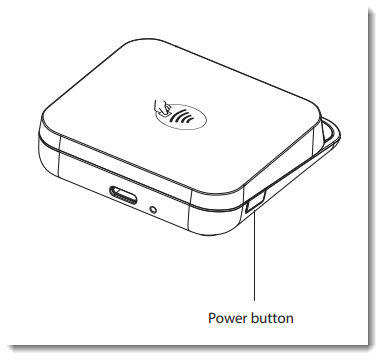
- Ouvrez la tablette PDV.
- Appuyez sur l'icône Connecter un lecteur
 en bas à droite de la tablette.
en bas à droite de la tablette.

- Sélectionnez ce que vous souhaitez faire :
- Connecter votre lecteur de carte bancaire :
- Appuyez sur Configurer le lecteur de carte.
- Appuyez sur Connecter à côté du lecteur concerné.
- Appuyez sur Terminer.
- Déconnecter votre lecteur de carte bancaire :
- Appuyez sur Dissocier en haut à droite.
- Appuyez sur Dissocier pour confirmer.
- Connecter votre lecteur de carte bancaire :
Utiliser le lecteur de carte bancaire
Gardez votre lecteur de carte bancaire chargé, afin qu'il soit prêt à être utilisé chaque fois que vous souhaitez traiter une vente. Le lecteur de cartes se déconnecte automatiquement si la charge de la batterie est inférieure à 25 %.
Pour assurer un fonctionnement fluide, assurez-vous que le lecteur de carte bancaire ne se trouve pas à plus de 15 mètres de la tablette.
Suggestion :
Lorsque le lecteur n'est pas utilisé, il s'éteint automatiquement au bout de 10 heures.
Comprendre les voyants du lecteur de carte bancaire
Le lecteur Stripe dispose de quatre lumières LED. Lorsque vous chargez le lecteur de carte bancaire, les voyants indiquent l'état de la charge. Lorsque les 4 lumières sont allumées, cela signifie que le lecteur est complètement chargé.
Lorsqu'il n'est pas en charge, le voyant le plus à gauche est allumé pour indiquer que le lecteur de carte bancaire est prêt à accepter les paiements.
Mettre à jour le logiciel du lecteur de carte bancaire
Recherchez de temps en temps des mises à jour du logiciel du lecteur de carte bancaire et mettez à jour le logiciel lorsqu'il est disponible.
Pour mettre à jour le logiciel du lecteur de carte bancaire :
- Ouvrez la tablette PDV.
- Appuyez sur l'icône Connecter un lecteur
 en bas à droite.
en bas à droite.

- Appuyez sur Rechercher des mises à jour.
- Si une mise à jour est disponible, appuyez sur Mettre à jour maintenant et suivez les instructions.
Remarque : Une fois la mise à jour terminée, le voyant clignote en bleu et en orange. Si le lecteur ne répond pas, relancez-le.
Dépanner votre lecteur de carte bancaire
Si vous rencontrez des problèmes pour faire fonctionner le lecteur de carte bancaire, consultez ces étapes de dépannage.

